在日常办公中,我们经常需要使用表格来组织和展示数据。如何制作斜线表头呢?不用担心,php小编子墨为大家带来了详细的制作方法,让你轻松解决表格难题。以下内容将一步一步指导你如何创建斜线表头,包括具体的操作步骤和需要注意的细节,让你快速掌握这项实用技能,提升你的Word表格制作能力。
1.打开需要设置的Word文档。
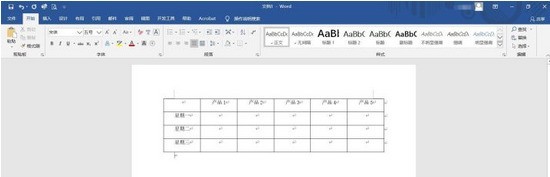
2.先对应输入表头内容,如:产品名、日期。
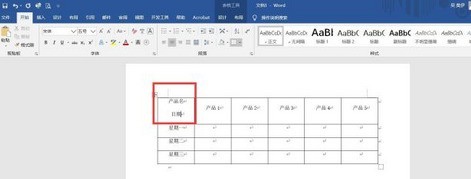
3.点击【视图】→勾选【标尺】选项导出标尺。
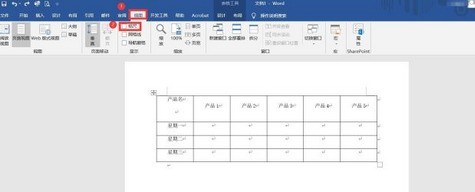
4.将光标放置【产品名】前,鼠标点击标尺向右移动调整好位置。
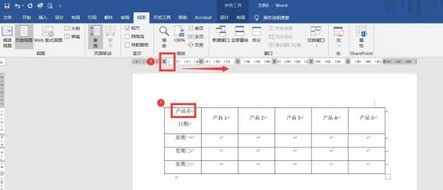
5.然后将光标放置【日期】后面,鼠标点击标尺向左移动调整好位置。

6.最后点击段落中设置边框的选项,选择【斜下框线】即可完成设置。
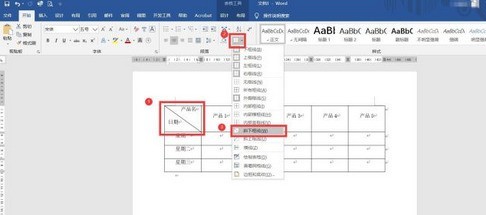
以上是word斜线表头制作方法的详细内容。更多信息请关注PHP中文网其他相关文章!




